Come ridimensionare una GIF utilizzando gli strumenti presentati
Una GIF animata è un'immagine codificata in formato di scambio grafico con numerose immagini o fotogrammi in un unico file. Le immagini o i fotogrammi vengono presentati in un ordine particolare per fornire l'animazione. Verrà riprodotto o riprodotto in loop continuamente o si fermerà dopo un periodo.
Sapevi che le GIF animate tendono ad essere più grandi di altri formati di file video? Nonostante abbia contenuti simili, la copertura delle dimensioni dei file è ancora più ampia rispetto ai formati video compressi. Sarebbe meglio se riduci le dimensioni della GIF animata. Quando ridimensioni la GIF animata, la riduci e riduci la porzione di dati nel file. Questo post fornirà informazioni su come ridimensionare una GIF utilizzando gli strumenti forniti. Ti aiuterà a ridimensionare la GIF animata e a risparmiare spazio di archiviazione. Per iniziare, continua a leggere e familiarizza con gli strumenti forniti per ridimensionare le GIF.
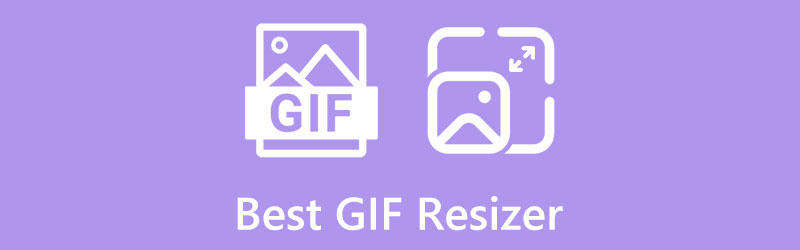
- ELENCO GUIDE
- Parte 1. I migliori ridimensionatori GIF per modificare le dimensioni del file
- Parte 2. Principale ridimensionatore di dimensioni GIF per ingrandire o ridurre le GIF
- Parte 3. Domande frequenti sulla dimensione del file GIF
Parte 1. I migliori ridimensionatori GIF per modificare le dimensioni del file
1. Compressore di immagini gratuito ArkThinker online
Compressore di immagini online gratuito è uno strumento a cui puoi accedere e funziona interamente online. Non richiede la registrazione per il tuo account e non è necessario scaricare e installare nulla. Inoltre, ti consente di accedere e utilizzare questo strumento online gratuitamente. Inoltre, puoi accedere a questo strumento basato sul Web utilizzando il tuo telefono cellulare o il tuo computer.
Questo strumento basato sul web è un compressore fotografico facile da usare e ha un'interfaccia semplice. È semplice da usare, quindi anche se sei un principiante o un editor professionista, puoi padroneggiare rapidamente questo compressore di foto. Inoltre, supporta numerosi formati di file, come JPG, JPEG, PNG, SVG, GIF e altri formati immagine di uso comune.
Questo compressore fotografico ti consente di comprimere la tua immagine in un processo rapido. Dopo aver caricato la tua GIF, verrà automaticamente compressa. Una volta compressa l'immagine, sembrerà ancora quella originale. Con questo strumento, nonostante l'immagine subisca un'operazione di compressione, non si riduce la qualità della tua immagine. Non lascerà una filigrana sul tuo output. Questo compressore fotografico fa egregiamente il suo lavoro per ridimensionare l'immagine GIF con semplici clic.
- È accessibile online e non richiede il download o l'installazione di nulla sul tuo computer
- Sullo schermo non vengono visualizzati annunci pubblicitari
- Non lascia alcuna filigrana sul tuo output
- Interfaccia facile da navigare
- Supporta numerosi formati di file immagine
- È in grado di comprimere più immagini alla volta
- È necessaria una connessione Internet veloce
2. Convertitore video ArkThinker definitivo
Se stai cercando un programma desktop per migliorare la tua GIF, puoi fare affidamento su ArkThinker Video Converter Ultimate. Questo programma è in grado di convertire numerosi formati di file video. Dispone anche di un produttore di MV che mette a disposizione numerosi temi già pronti. Inoltre, ha un creatore di collage con diversi modelli disponibili.
Inoltre, dispone di strumenti integrati a cui puoi accedere, uno dei quali è l'ottimizzazione video. Lo strumento di ottimizzazione video ti consente di aumentare la risoluzione della GIF. Fornisce quattro modi per aumentare la risoluzione della GIF, come Risoluzione migliorata, Ottimizza luminosità e contrasto, Rimuovi rumore video e Riduci tremolio video. Tra le opzioni fornite, devi scegliere tra le seguenti per migliorare la GIF. Puoi anche aumentare la risoluzione della GIF fino a 4096 × 2160.
- È accessibile offline
- Ha un'interfaccia adatta ai principianti
- È semplice da usare
- Migliora in modo eccellente la risoluzione
- Approfitta della versione a pagamento per avere accesso completo al programma
3.EZGIF
EZGIF è uno strumento basato sul web a cui puoi accedere online e non richiede di pagare o scaricare nulla. È un semplice ridimensionatore GIF online con un set di strumenti utile per la modifica. Supporta formati di file come GIF, JPG, PNG, BMP, WebP, APNG, HEIC, FLF, AVIF e MNG. Questo strumento online può ritagliare, tagliare e ridimensionare le GIF animate. Fa il suo lavoro riducendo le dimensioni della GIF o adattando l'immagine a dimensioni precise. Quando lo utilizzi online, puoi caricare il file dalla cartella dei file o incollare l'URL. Inoltre, anche se subisce un processo di ridimensionamento, ciò non sacrifica la qualità della GIF, poiché la qualità rimarrà la stessa. Ti consente di inserire la larghezza e la lunghezza che preferisci nella tua GIF. Inoltre, puoi scegliere dal centro per ritagliare per adattare, allungare per adattare e forzare le proporzioni originali se le proporzioni non corrispondono. Questo strumento online è eccellente e fa il suo lavoro ridimensionando la tua GIF animata.
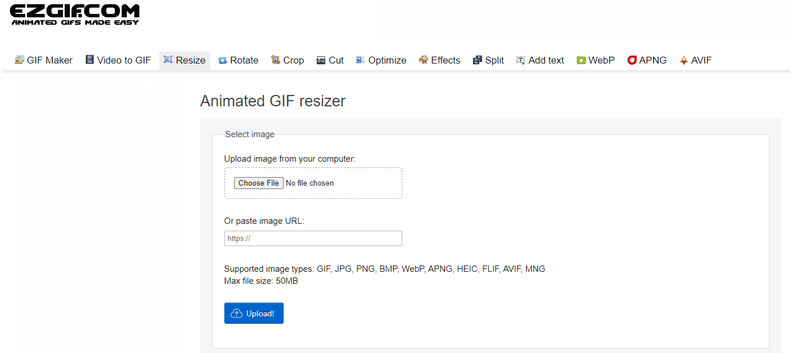
- Semplice da usare
- Ha opzioni di larghezza, altezza e proporzioni
- L'elaborazione del ridimensionamento richiede del tempo
- Aggiungi vengono visualizzati sullo schermo
4. GIFGIFS.com
GIFGIFS.com è un altro strumento basato sul Web a cui puoi accedere online. Non richiede l'accesso al tuo account o il download di alcun programma. Una delle funzionalità di questo strumento online è il ridimensionatore GIF. È uno strumento che ti consente di ridimensionare la GIF animata e modificare la dimensione di una GIF animata. Puoi ridimensionare rapidamente la GIF semplicemente caricandola, modificando le dimensioni della tela e quindi premendo il pulsante di ridimensionamento. Oltre al ridimensionatore GIF, questo strumento online ha un ottimizzatore GIF, un ritaglio, un invertitore, un rotatore, uno splitter e molto altro. Questo strumento basato sul Web funziona interamente per scopi GIF, poiché fornisce diversi strumenti da utilizzare per le GIF.
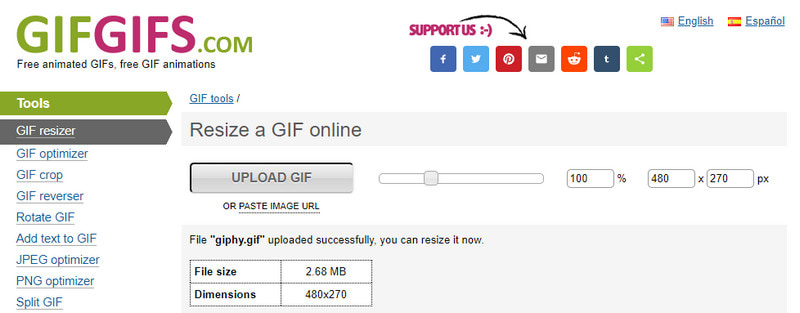
- Interfaccia facile da navigare
- Ha molti strumenti GIF
- Ci vuole tempo per caricare
- Gli annunci compaiono spesso sullo schermo
Parte 2. Principale ridimensionatore di dimensioni GIF per ingrandire o ridurre le GIF
1. ArkThinker Upscaler di immagini gratuito
Se stai cercando uno strumento eccellente in grado di migliorare le tue GIF, conta su Upscaler di immagini online gratuito. Questo strumento basato sul Web funziona interamente online, quindi non richiede il download e l'installazione di nulla sul tuo computer. Se visiti il sito Web principale, vedrai che ha un'interfaccia facile da navigare e non è complicato. Questo strumento basato sul web garantisce che manterrai la qualità del tuo output nonostante venga ingrandito o migliorato. Questo programma è facile da usare, quindi anche un principiante o un editor esperto può padroneggiarlo. Questo strumento online supporta i formati di file JPG, JPEG, PNG e BMP. Quando procedi all'operazione di ingrandimento, puoi ingrandire il tuo progetto da 2×, 4×, 6× e 8×. Inoltre, può ripristinare e migliorare l'output da 1080 fino a 3000 × 3000 pixel. Soprattutto, puoi eseguire l'upscaling della tua immagine solo per pochi secondi o minuti, poiché saranno necessari solo tre passaggi per completare il processo. Inoltre, non lascia filigrana sul file di output.
- È accessibile online e non richiede il download di nulla sul tuo computer
- È semplice e semplice da usare
- Funziona in modo eccellente per l'upscaling del tuo output
- È necessaria una connessione Internet veloce
2. Kapwing
Se desideri un altro strumento per ridimensionare GIF online, puoi affidarti a Kapwing. Kapwing è uno strumento basato sul Web a cui puoi accedere online, ma richiede che tu acceda al tuo account per avere accesso completo o procedere con un altro metodo. Puoi accedere a questo strumento online utilizzando il tuo telefono cellulare o il tuo computer. Questo strumento online ha una funzione di ridimensionamento GIF integrata che ti consente di ingrandire o ridurre le GIF. Se la tua GIF sembra più grande, puoi rimpicciolirla semplicemente ritagliando i bordi in modo che si adatti alla dimensione desiderata. Quando utilizzi questo strumento online, puoi modificare le proporzioni della tua GIF da 1:1, 9:16, 16:9, 4:5, 21:9 e 5:4. Inoltre, puoi personalizzare la dimensione della tua GIF inserendo l'altezza e la larghezza preferite. Inoltre, puoi aggiungere uno sfondo o modificare il colore per rendere il tuo output più eccezionale.
- È accessibile on-line
- Ti consente di scegliere le proporzioni e personalizzare la dimensione preferita
- Puoi aggiungere uno sfondo o cambiare il colore del tuo progetto
- L'interfaccia è troppo complessa per essere compresa dai principianti
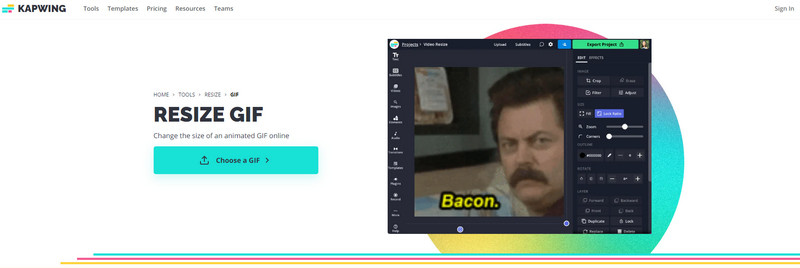
3. VEED.IO
VEED.IO è un altro strumento online con una funzionalità integrata che può ritagliare le GIF. Puoi eseguire tutti i processi di ritaglio e modifica direttamente dal tuo browser. Questo strumento online è semplice e facile da usare, poiché ha solo un'interfaccia intuitiva. Il ritaglio GIF ti consente di ridimensionare la GIF animata e correggere le dimensioni e la forma dei file GIF. Aggiungi le tue GIF allo strumento e procedi con il processo di ritaglio. Una volta ritagliate le parti selezionate, tralasceranno quelle non necessarie, così la tua GIF animata apparirà più grande sullo schermo. Inoltre, riduce la dimensione del file della tua GIF animata regolando l'impostazione di compressione prima di elaborare l'output sul pulsante di esportazione. Inoltre, puoi creare nuove GIF utilizzando le GIF esistenti dividendo e combinando le parti che preferisci.
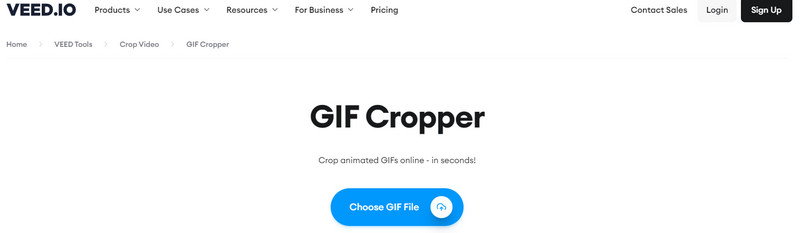
- È accessibile on-line
- Ha molte opzioni di modifica
- Può essere facilmente ritagliato
- Ha un'interfaccia adatta ai principianti
- Ha una filigrana incorporata nel tuo output
Parte 3. Domande frequenti sulla dimensione del file GIF
Qual è la dimensione ottimale del file GIF?
La dimensione suggerita per le GIF è 480 × 480. Per qualche motivo, se la GIF è troppo alta o larga, gli spettatori devono fare clic ed espanderla prima di vederla intera.
Perché le dimensioni dei file GIF sono così grandi?
La GIF è composta da numerosi fotogrammi, quindi maggiore è la durata, maggiore sarà il numero di fotogrammi che avrà. Se hai una GIF di due secondi, potrebbero contenere 20 o più immagini in un unico file GIF.
Qual è la GIF standard?
La GIF standard è di circa 15 e 24 fotogrammi al secondo. Minore è la dimensione del file GIF, minore sarà la qualità.
Conclusione
Ora è il momento di sceglierne uno Ridimensionatore GIF che può rimpicciolire la tua GIF e upscaler GIF che può ingrandire e ridurre la tua GIF. Attraverso l'aiuto degli strumenti offline e online forniti sopra, ora puoi ottenere la dimensione desiderata per la tua GIF animata. Questa volta non devi preoccuparti se la tua GIF è caricabile su qualsiasi sito di social media perché ora hai gli strumenti su cui fare affidamento.
Cosa pensi di questo post? Fai clic per valutare questo post.
Eccellente
Valutazione: 4.9 /5 (basato su 142 voti)
Trova più soluzioni
Come ridimensionare un video per Instagram Story, Feed e IGTV Come creare una GIF con i 5 migliori convertitori da foto/video a GIF Guida completa per rallentare o accelerare GIF animate Applicazione di filtro GIF affidabile per migliorare la tua GIF [6 Strumenti] Come impostare un cambio di loop GIF e riprodurlo per sempre Metodi per aggiungere filigrana alla GIF e rimuovere filigrana dalla GIFArticoli relativi
- Modifica immagine
- [6 Strumenti] Come impostare un cambio di loop GIF e riprodurlo per sempre
- GIF Cutter: come tagliare GIF con metodi facili e veloci
- Semplici linee guida su come tagliare un video su Snapchat
- I modi più semplici per abbreviare un video su diversi dispositivi
- 3 modi per aggiungere testo al video utilizzando strumenti online e offline
- Metodi per aggiungere filigrana alla GIF e rimuovere filigrana dalla GIF
- Come creare un filtro Instagram utilizzando strumenti eccellenti
- Modi semplici su come aggiungere foto nei video online e offline
- I 10 migliori looper video su desktop e online da non perdere
- Tutorial completo per riprodurre correttamente i video su YouTube



